الأدوات التي تسجل أو تبث مباشرة من كاميرا الويب الخاصة بكالتركيز في الغالب على جودة الفيديو ولسبب وجيه. يمكن أن يحتوي تطبيق مكالمات الفيديو على كل الأجراس والصفارات التي يمكنك تخيلها ، ولكن إذا كانت جودة المكالمة رديئة ، فلن يستخدمها أحد. على الرغم من أهمية جودة الاتصال ، فإنها ليست الأداة الوحيدة التي تحتاجها. بدأت Skype مؤخراً في الانتباه إلى ما جعلها ذات مرة تطبيقًا رائعًا للاتصال من خلال إضافة ميزات تجعل تجربة الاتصال في الواقع أفضل. لقد أضفت مؤخرًا ترجمات مباشرة للمكالمات ويتيح لك ميزة جديدة الآن طمس الخلفية على Skype عندما تكون في مكالمة.
طمس الخلفية على سكايب
هذه ميزة جديدة ، لذا تأكد من تشغيلهاأحدث إصدار من تطبيق Skype. وفقًا لفريق Skype ، لا تتوفر هذه الميزة إلا على أجهزة سطح المكتب في الوقت الحالي وستتمكن معظم أجهزة سطح المكتب من دعمها. يشير هذا إلى أن الميزة تعتمد على بعض الامتدادات على الأجهزة بخلاف كاميرا الويب التي تستخدمها. لا توجد قائمة بمتطلبات الأجهزة ، لذا سيتعين عليك التحقق يدويًا مما إذا كانت الميزة تناسبك أم لا.
لطمس الخلفية على Skype ، افتح التطبيق وبدء مكالمة فيديو. بمجرد تشغيل مكالمة الفيديو ، يجب عليك الوصول إلى إعدادات Skype. في نافذة الإعدادات ، انتقل إلى علامة التبويب الصوت والفيديو. ضمن معاينة الكاميرا ، سيكون هناك زر يسمى "طمس خلفيتي". قم بتشغيله والعودة إلى مكالمتك.

سيتم الآن الخلفية غير واضحة بما فيه الكفايةلا يمكنك الخروج بها. ستظل في بؤرة الاهتمام ولكن لن يكون كل شيء آخر مرئيًا بعد الآن. على الرغم من أننا لا نستطيع أن نقول على وجه اليقين ما قد تكون متطلبات الأجهزة لهذه الميزة ، يمكننا تخمين أن كاميرا ويب HD جيدة ليست واحدة منها.
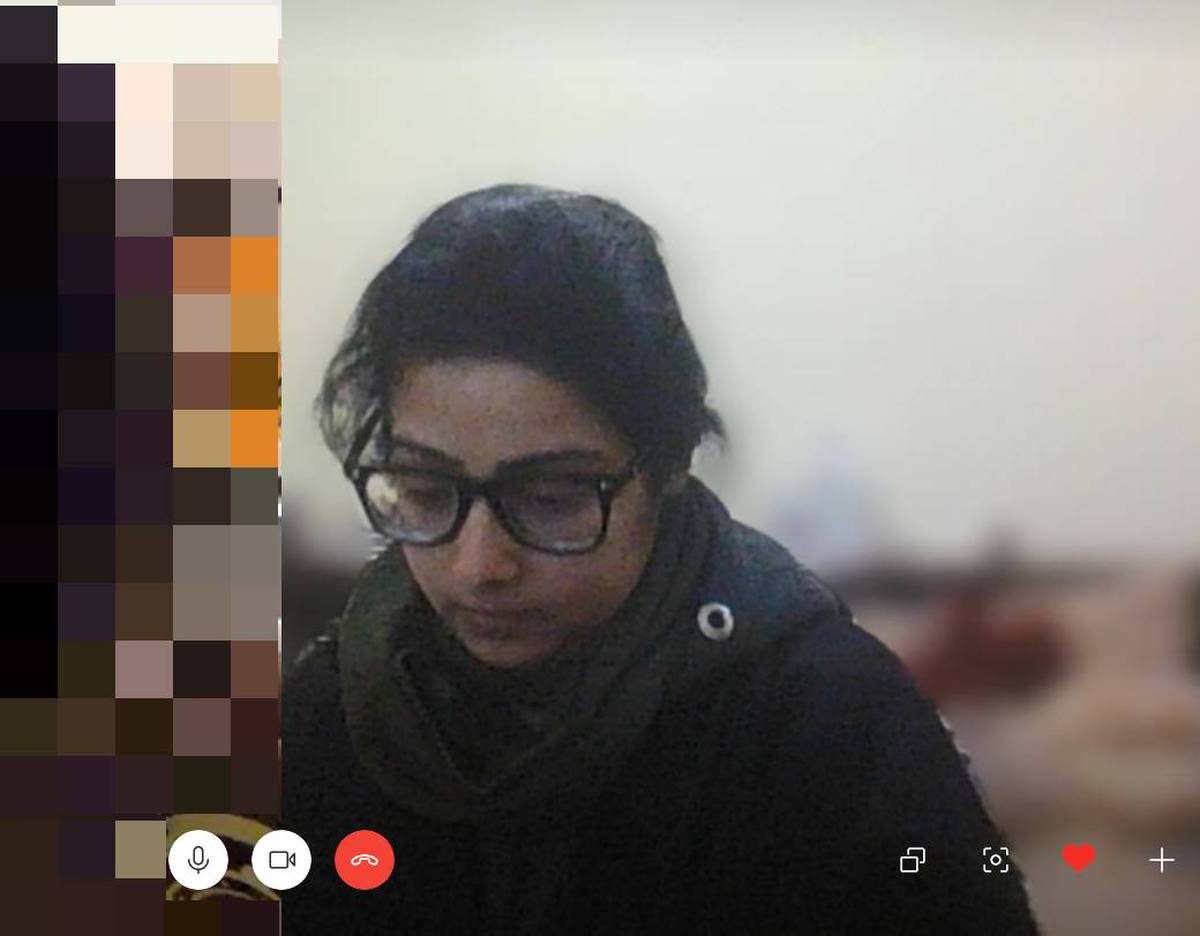
يبدو أن خيار الخلفية الضبابية يأتي ويذهبفي الوقت الحالي ، ربما يكون Skype هو اختبار alpha / beta. أثناء الاختبار ، تمكنا من طمس الخلفية لإجراء مكالمة ، لكن الخيار اختفى لاحقًا من "الإعدادات" ، ولهذا السبب نوصي بتمكينها فقط بعد إجراء مكالمة مباشرة.
الخلفية الضبابية كبيرة للخصوصية أو إذالديك غرفة فوضى لا تريد أن يراها أحد. الضبابية نفسها رائعة. إنها تتعامل جيدًا مع الحركة ولا تضيء الخلفية عن غير قصد أو تشوش الموضوع الرئيسي ، أي أنت. نظرًا لمدى جودة الميزة ، يمكن لـ Skype إضافة أداة لإزالة خلفية الفيديو تمامًا أيضًا إذا كانت مطلوبة.













تعليقات